Como corrigir sua conexão não é um erro privado (correção completa e causas)
Publicados: 2025-07-26
Ver o erro "Sua conexão não é privada" pode ser frustrante. Esse aviso do navegador aparece quando há um problema no certificado de segurança de um site. Ele protege você de sites potencialmente inseguros. Vamos explorar como corrigir esse problema comum.
Esta mensagem de erro varia um pouco entre os navegadores, mas sempre indica o mesmo problema. Seu navegador detectou problemas de segurança com o certificado SSL do site. Essa proteção ajuda a manter suas informações pessoais seguras ao navegar.
Entendemos como esses avisos podem ser estressantes, especialmente para sites de negócios. A boa notícia é que a maioria dos erros de privacidade de conexão tem soluções simples. Este guia o levará a cada potencial correção passo a passo.
Entendendo o erro 'Sua conexão não é privada'
O erro "Sua conexão não é privada" é um aviso de segurança. Aparece quando o seu navegador não pode verificar uma conexão segura com um site. Essa proteção ajuda a evitar o possível roubo de dados. A segurança é importante mais do que nunca online.
Os navegadores bloqueiam sites com certificados inválidos para impedir a transmissão de dados não criptografada. (Fonte: Kinsta) Esta medida de segurança protege suas informações pessoais. Ele impede que os possíveis atacantes interceptem dados confidenciais.
Pense nesse erro como o guarda de segurança do seu navegador. Está entre você e os sites com possíveis problemas de segurança. O aviso ajuda a tomar decisões informadas sobre o processo. Sua segurança de dados continua sendo a prioridade.
O que esse erro realmente significa
Este erro indica um problema com o certificado SSL/TLS. Os certificados SSL criam conexões criptografadas entre navegadores e sites. Eles verificam a identidade de um site e protegem os dados em trânsito. Certificados válidos criam confiança com os visitantes.
Quando você vê esse aviso, seu navegador detectou problemas de certificado. Isso pode incluir expiração, equação ou incompatibilidades de domínio. O navegador bloqueia a conexão para proteger suas informações. A segurança vem em primeiro lugar.
Embora alarmante, esse erro nem sempre significa que o site é perigoso. Muitas vezes, é um problema técnico na configuração de segurança do site. Compreender a causa específica ajuda a encontrar a solução certa. Vamos examinar cada possibilidade.
Como funcionam as proteções de segurança do navegador
Os navegadores verificam a segurança do site através dos certificados SSL/TLS. Esses certificados digitais autenticam a identidade do site e ativam a criptografia. O processo de verificação ocorre em milissegundos. Seu navegador lida com isso automaticamente.
A verificação de segurança envolve várias etapas de verificação. Seu navegador valida o certificado contra autoridades confiáveis. Ele verifica as datas de validade e garante a configuração adequada. Quaisquer problemas desencadeiam o aviso de privacidade.
Essa proteção impede ataques de "homem no meio". Sem ele, os invasores podem potencialmente interceptar seus dados. O erro de privacidade pode parecer inconveniente, mas serve a um propósito importante. Protege suas informações pessoais.
Diferentes variações do navegador do mesmo erro
Cada navegador exibe esse aviso de segurança de maneira diferente. Chrome mostra "sua conexão não é privada". Os usuários do Firefox veem "Aviso: potencial risco de segurança com antecedência". O Safari exibe "Esta conexão não é privada". O significado permanece o mesmo.
Vejamos como diferentes navegadores apresentam essa mesma preocupação de segurança:
| Navegador | Mensagem de erro | Código de erro |
|---|---|---|
| Google Chrome | Sua conexão não é privada | Net :: err_cert_date_invalid |
| Mozilla Firefox | AVISO: Risco potencial de segurança à frente | Sec_error_expired_certificate |
| Apple Safari | Esta conexão não é privada | Safari não pode verificar a identidade do site |
| Microsoft Edge | Sua conexão não é privada | Net :: err_cert_authority_invalid |
Apesar da redação diferente, todas essas mensagens indicam o mesmo problema. O navegador não pode verificar o certificado de segurança do site. O problema subjacente requer as mesmas etapas de solução de problemas. Vamos explorar essas soluções.
Causas comuns do erro de privacidade
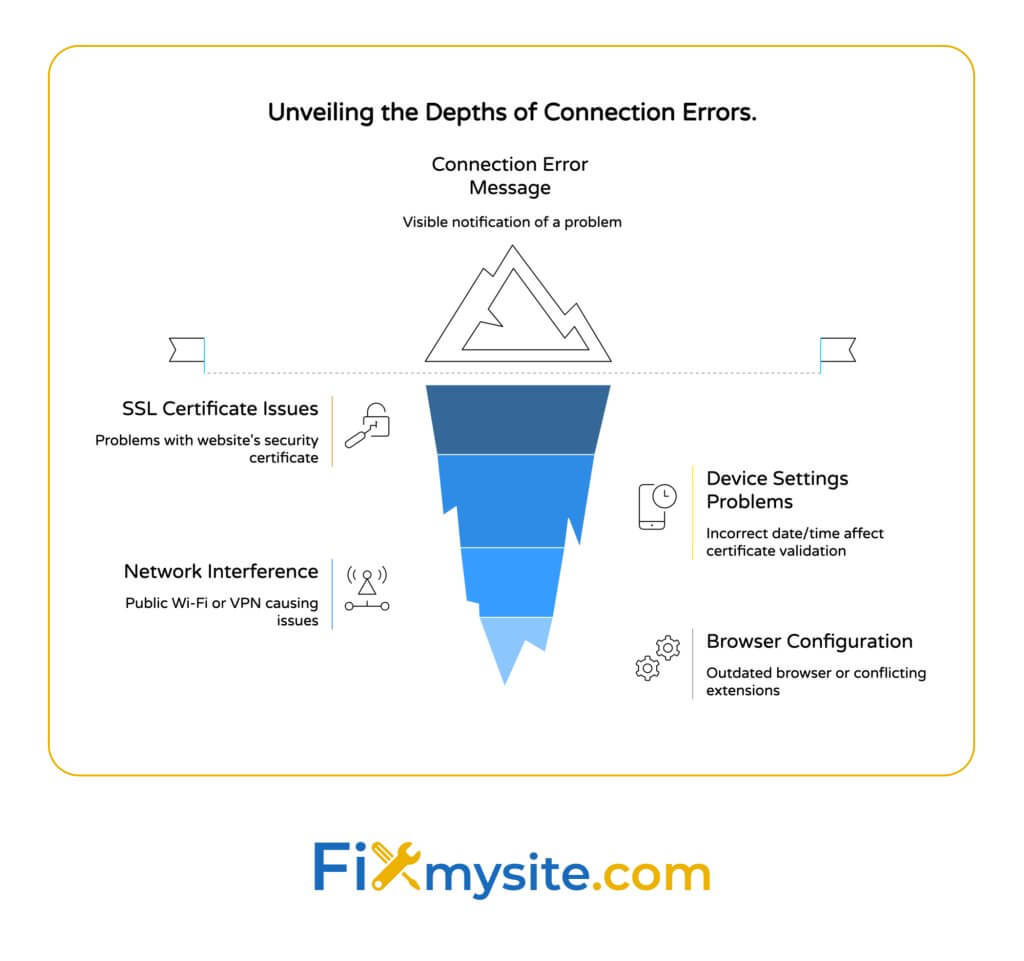
Vários fatores podem desencadear esse aviso de privacidade. Identificar a causa específica ajuda a encontrar a solução certa. A maioria das questões se enquadra em algumas categorias comuns. Vamos examinar cada um.
Entender por que esse erro aparece ajuda a resolvê -lo mais rapidamente. O erro pode resultar do seu dispositivo, do site ou da sua rede. Conhecer a fonte aponta para a correção correta. A maioria das causas tem soluções diretas.
Certificados SSL expirados ou inválidos
Os certificados SSL têm datas de vencimento por razões de segurança. Quando um certificado expira, os navegadores mostram o aviso de privacidade. Os proprietários do site devem renovar os certificados antes de expirarem. A renovação oportuna impede esses erros.
A instalação incorreta do certificado também aciona esse erro. As configurações incorretas do servidor como as incompatibilidades de domínio causam falhas de validação de certificado. (Fonte: Kinsta) Esses problemas técnicos exigem ação do administrador do site.
Para visitantes do site, esses problemas de certificado estão além do seu controle. Você precisará experimentar as etapas de solução de problemas nas próximas seções. Para os proprietários do site, a renovação do certificado e a instalação adequada são essenciais.
Configurações de data e hora incorretas
As configurações de data e hora do seu dispositivo afetam a validação do certificado. Os certificados contêm períodos de validade com datas específicas. Se a data do seu sistema estiver incorreta, a validação falhará. Isso causa avisos de privacidade, mesmo em sites seguros.
Configurações incorretas de data/hora DISPRIMENTO CERTAMENTOS DE CERTAMENTOS DE CORMUTRA, desencadeando avisos de segurança. (Fonte: domain.com) Este problema simples tem uma correção fácil. Atualizar o tempo do seu sistema resolve o problema.
Esse problema geralmente afeta os dispositivos após a substituição da bateria ou as alterações no fuso horário. Verifique a data e a hora do seu sistema se você vir de repente vários erros de privacidade. A sincronização com os servidores da Internet Time ajuda a manter a precisão.
Questões de interferência de rede
Às vezes, as configurações de rede interferem em conexões seguras. As redes Wi-Fi públicas geralmente implementam medidas de segurança que afetam a navegação. Essas medidas podem inadvertidamente desencadear avisos de privacidade. As conexões alternativas ajudam a diagnosticar esse problema.
As ferramentas de segurança às vezes bloqueiam os certificados válidos, causando avisos desnecessários. (Fonte: domain.com) VPNs, proxies e software antivírus podem interferir na validação de certificação. Desativar temporariamente essas ferramentas ajuda a identificar a interferência.
As redes corporativas podem usar a inspeção SSL para monitoramento de segurança. Essa técnica pode causar erros de privacidade em dispositivos pessoais. Entre em contato com o administrador da sua rede se suspeitar dessa situação. Eles podem fornecer orientações específicas.
Problemas públicos de conexão Wi-Fi
O Wi-Fi público apresenta desafios exclusivos de segurança. Muitas redes públicas exigem login através de um portal cativo. Isso pode desencadear erros de privacidade de conexão antes da autenticação adequada. Tente acessar o portal diretamente.
Redes não garantidas aumentam a exposição a ataques, provocando avisos, mesmo em locais legítimos. (Fonte: domain.com) A segurança pública Wi-Fi varia amplamente na implementação. Algumas configurações interferem na validação normal de certificado.
Para uma melhor segurança nas redes públicas, considere o uso de uma VPN. As VPNs adicionam camadas de criptografia para mitigar riscos no Wi-Fi público. (Fonte: domain.com) Essa proteção extra ajuda a manter a privacidade em redes não confiáveis.
Antivírus ou interferência de firewall
O software de segurança geralmente inclui recursos de proteção da Web. Esses recursos digitalizam conexões criptografadas quanto a ameaças. Esse processo de varredura pode interferir na validação normal de certificado. Isso desencadeia avisos de privacidade.
Alguns programas antivírus substituem os certificados de sites por conta própria. Isso lhes permite inspecionar o tráfego criptografado. Embora destinado à proteção, pode causar erros de certificado. Desativar temporariamente esses recursos ajuda a diagnóstico.
Aqui está uma referência rápida para a qual as soluções correspondem a cada causa:
| Causa comum | Solução primária | Solução alternativa |
|---|---|---|
| Certificado SSL expirado/inválido | Entre em contato com o proprietário do site | Experimente sites alternativos |
| Configurações de data/hora incorretas | Atualizar data e hora do sistema | Sincronizar com o Internet Time Server |
| Interferência de rede | Experimente uma rede diferente | Desative a VPN temporariamente |
| Questões públicas de Wi-Fi | Conecte -se ao portal cativo | Use dados móveis em vez disso |
| Interferência antivírus | Desativar temporariamente o escudo da web | Adicione exceção para o site |
Agora que entendemos as causas, vejamos soluções específicas. As seções a seguir fornecem correções passo a passo. Experimente -os para obter melhores resultados.
Correções rápidas para 'sua conexão não é um erro privado'
Vamos começar com soluções simples. Muitos erros de privacidade resolvem com solução de problemas básicos. Essas correções rápidas resolvem a maioria dos casos. Experimente cada um em sequência.
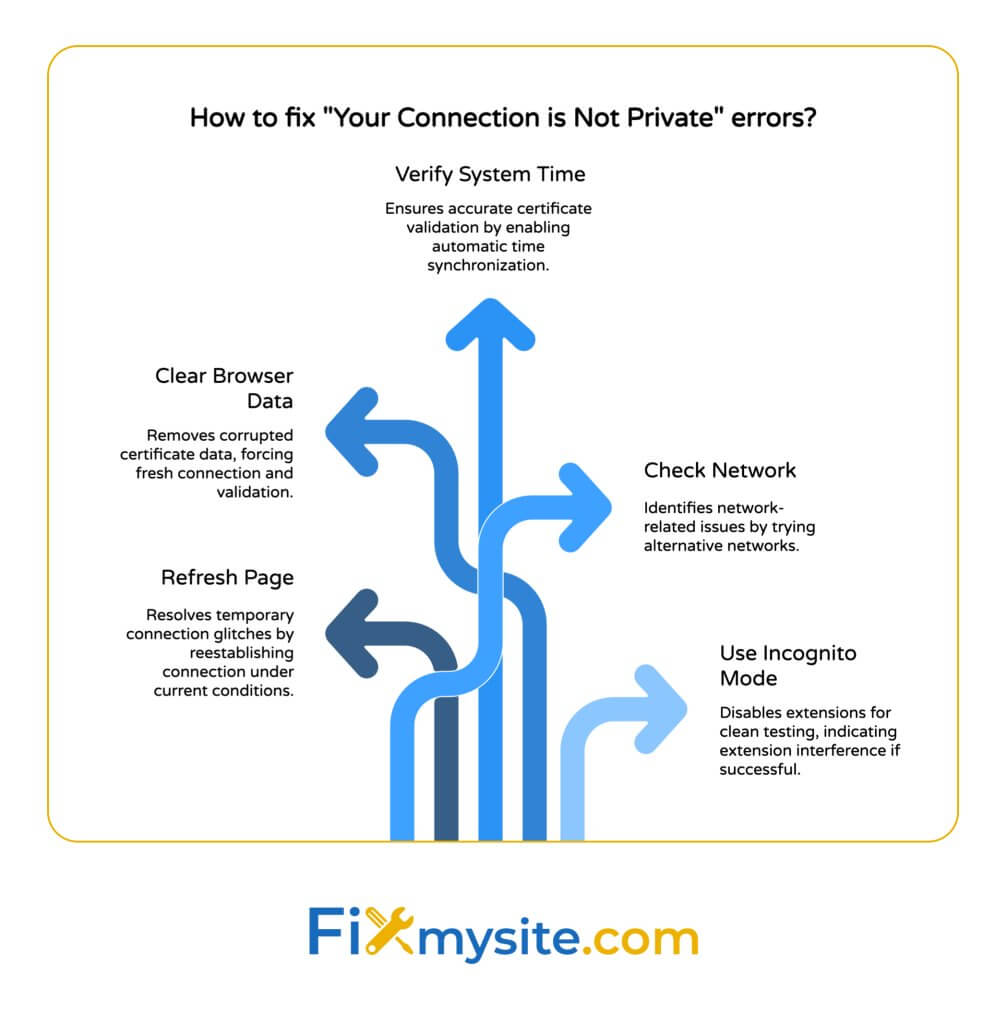
Essas soluções não requerem conhecimento técnico. Eles trabalham em todos os principais navegadores e sistemas operacionais. A maioria leva menos de um minuto para implementar. Vamos começar com a abordagem mais simples.
Atualize a página
Às vezes, a solução mais simples funciona melhor. Falhas temporárias geralmente resolvem com uma recarga. (Fonte: Avast) Pressione F5 ou clique no botão Atualizar. Isso geralmente limpa problemas de conexão temporários.
As condições da rede mudam constantemente, especialmente em conexões sem fio. Uma interrupção momentânea pode desencadear o erro. A refrescante restabelece a conexão nas condições atuais. Isso geralmente resolve o aviso.
Se o site usar vários servidores, a atualização poderá conectá -lo a um servidor diferente. Este servidor pode ter certificados configurados corretamente. Aguarde alguns minutos antes de tentar se a primeira atualização não funcionar.
Limpo de cache do navegador e cookies
Os navegadores armazenam dados do site para melhorar a velocidade de carregamento. Às vezes, esse dados em cache entra em conflito com as configurações de segurança atuais. A limpeza do cache remove os dados potencialmente corrompidos. Isso força uma nova conexão.
Os dados corrompidos podem interferir na validação do certificado, causando avisos desnecessários. (Fonte: Suporte ao Google) A limpeza do seu cache do navegador elimina essa possibilidade. O processo varia ligeiramente entre os navegadores.
Veja como limpar o cache nos principais navegadores:
- Chrome: Configurações> Privacidade e Segurança> Dados de navegação clara
- Firefox: Configurações> Privacidade e Segurança> Cookies e Dados do Site> Dados Clear
- Safari: Preferências> Avançado> Show Develop Menu> Desenvolva> Cache vazio
- Edge: Configurações> Privacidade, Pesquisa e Serviços> Dados de navegação clara
Depois de limpar o cache, feche e reabra o seu navegador. Em seguida, tente acessar o site novamente. Esse novo começo geralmente resolve problemas de validação de certificado. O site deve carregar normalmente.
Verifique a data e hora do sistema
A validação do certificado depende do tempo preciso do sistema. Uma data ou hora incorreta causa falhas de validação. Verifique as configurações do relógio do seu dispositivo. Eles devem corresponder ao seu fuso horário atual.
Configurações incorretas de data/hora DISPRIMENTO CERTAMENTOS DE CERTAMENTOS DE CORTÃO, causando avisos desnecessários. (Fonte: domain.com) Corrigindo o relógio do sistema geralmente resolve esses erros imediatamente. O local da configuração varia de acordo com o sistema operacional.
Para obter melhores resultados, ative a sincronização automática do tempo. Isso mantém seu relógio preciso sem ajuste manual. A maioria dos sistemas operacionais inclui esse recurso. Impede futuros problemas de validação de certificado.
Verifique as configurações da rede
A configuração da rede pode afetar as conexões seguras. As redes Wi-Fi públicas geralmente têm requisitos especiais. Conecte -se à rede corretamente antes de navegar. Isso pode envolver uma página de login.
Em novas redes, seu dispositivo pode exibir uma notificação de portal em cativeiro. Clique nesta notificação para concluir a autenticação da rede. Se perdido, tente visitar um grande site como o Google.com. Isso geralmente redireciona para a página de login.
Às vezes, a troca de redes resolve o problema. Se possível, tente uma conexão diferente. Os dados móveis geralmente funcionam quando o Wi-Fi tem problemas de certificado. Este teste ajuda a determinar se o problema está relacionado à rede.
Tente o modo incógnito
Modo de navegação incógnita ou privado desativa as extensões e usa novas configurações. Este modo elimina extensões interferindo nas conexões. (Fonte: Suporte ao Google) Ele fornece um ambiente de teste limpo.
Para abrir uma janela incógnita:
- Chrome: pressione Ctrl+Shift+N (Windows/Linux) ou Command+Shift+N (Mac)
- Firefox: pressione Ctrl+Shift+P (Windows/Linux) ou Command+Shift+P (Mac)
- Safari: pressione comando+shift+n
- Edge: pressione Ctrl+Shift+N (Windows) ou Command+Shift+N (Mac)
Se o site carregar corretamente no modo incógnito, as extensões do navegador provavelmente causam o problema. Tente desativar as extensões uma a uma no modo normal. Isso ajuda a identificar a extensão problemática. Remova ou reconfigure -o conforme necessário.
Soluções avançadas para erros persistentes de privacidade
Se as correções rápidas não resolverem o erro, tente essas soluções avançadas. Esses métodos abordam questões mais complexas. Eles exigem um conforto um pouco mais técnico. Siga as instruções com cuidado.

As soluções avançadas podem alterar as configurações de segurança temporariamente. Lembre -se de restaurar as configurações padrão depois. Isso mantém sua segurança normal de navegação. A segurança permanece importante mesmo durante a solução de problemas.
Desativar temporariamente o antivírus ou o firewall
O software de segurança às vezes interfere na validação do certificado. Desativar temporariamente esses programas ajuda a identificar conflitos. Faça isso apenas brevemente para fins de teste. Proteção reencluida imediatamente após o teste.
As ferramentas de segurança às vezes bloqueiam certificados válidos, gerando avisos falsos. (Fonte: domain.com) Se o site carregar corretamente com o software de segurança desativado, ajuste suas configurações de segurança. A maioria dos programas permite exceções para sites confiáveis.
O processo para desativar o software de segurança varia de acordo com o produto. Verifique a documentação do seu programa antivírus para obter instruções específicas. Nunca deixe sua proteção desativada por mais tempo do que o necessário. Reative-o imediatamente após o teste.
Ajuste as configurações SSL/TLS
Os navegadores suportam diferentes versões de protocolo de segurança. Ocasionalmente, as configurações incompatíveis causam problemas de conexão. O ajuste dessas configurações pode resolver erros persistentes. Altere apenas essas configurações temporariamente.
Para acessar estas configurações no Chrome:
- Digite “Chrome: // sinalizadores” na barra de endereço
- Procure por "SSL"
- Procure opções de versão SSL/TLS
- Experimente diferentes configurações e reinicie o navegador
- Teste o site após cada alteração
Essas mudanças afetam a segurança do navegador. Retorne as configurações para o padrão após o teste. O botão "Redefinir tudo para padrão" na parte superior da página Sinalizadores restaura as configurações originais. Isso mantém níveis normais de proteção.
Cache DNS descarregado
Informações sobre endereços do site do seu sistema DNS Cache Stores. Os registros DNS desatualizados ou corrompidos podem causar problemas de conexão. Langar este cache força as pesquisas de DNS frescas. Isso geralmente resolve erros de certificado.
O processo varia de acordo com o sistema operacional:
| Sistema operacional | Comando | Onde entrar |
|---|---|---|
| Windows | ipconfig /flushdns | Prompt de comando (admin) |
| macos | sudo killall -hup mdnsresponder | terminal |
| Linux | SUDO Systemd-Rolve-Caches-flush | terminal |
| Chrome OS | Chrome: // Net-Internals/#DNS e clique em "Limpar cache do host" | Navegador Chrome |
Depois de lavar o DNS, reinicie o navegador. Em seguida, tente acessar o site novamente. Essa nova resolução DNS geralmente corrige problemas de validação de certificado. O site deve carregar sem avisos de privacidade.
Redefinir as configurações do navegador
Quando tudo mais falhar, a redefinição do seu navegador pode resolver problemas persistentes. Esta ação retorna todas as configurações aos seus padrões. Ele remove personalizações, mas geralmente corrige problemas complexos. Os favoritos de backup antes de prosseguir.
As configurações do navegador afetam como os certificados são validados. As personalizações acumuladas às vezes entram em conflito com os sistemas de segurança. A redefinição fornece uma lousa limpa. Elimina possíveis problemas de configuração.
Cada navegador possui uma opção de redefinição em sua seção de configurações avançadas. Procure "Redefinir" ou "Restaurar padrões" no menu Configurações. Siga os avisos para concluir o processo. Em seguida, teste o site novamente.
Atualize o navegador para a versão mais recente
Os navegadores desatualizados às vezes têm bugs de validação de certificado. A atualização para a versão mais recente resolve muitos problemas de segurança. Os desenvolvedores do navegador melhoram continuamente o manuseio de certificados. As atualizações incluem essas melhorias.
Verificar atualizações é simples na maioria dos navegadores:
- Chrome: Menu> Ajuda> Sobre o Google Chrome
- Firefox: Menu> Ajuda> Sobre o Firefox
- Safari: Menu da Apple> App Store> Atualizações
- Edge: Menu> Ajuda e Feedback> Sobre Microsoft Edge
Depois de atualizar, reinicie completamente o navegador. Em seguida, tente acessar o site problemático novamente. O manuseio de certificação atualizado geralmente resolve erros de privacidade. Mantenha seu navegador atualizado para obter a melhor segurança.
Medidas preventivas para proprietários de sites
Os proprietários de sites podem impedir que esses erros. O gerenciamento de certificado adequado mantém os visitantes felizes. Impede os avisos de segurança que afastam os usuários. Essas práticas criam confiança e melhoram a experiência do usuário.
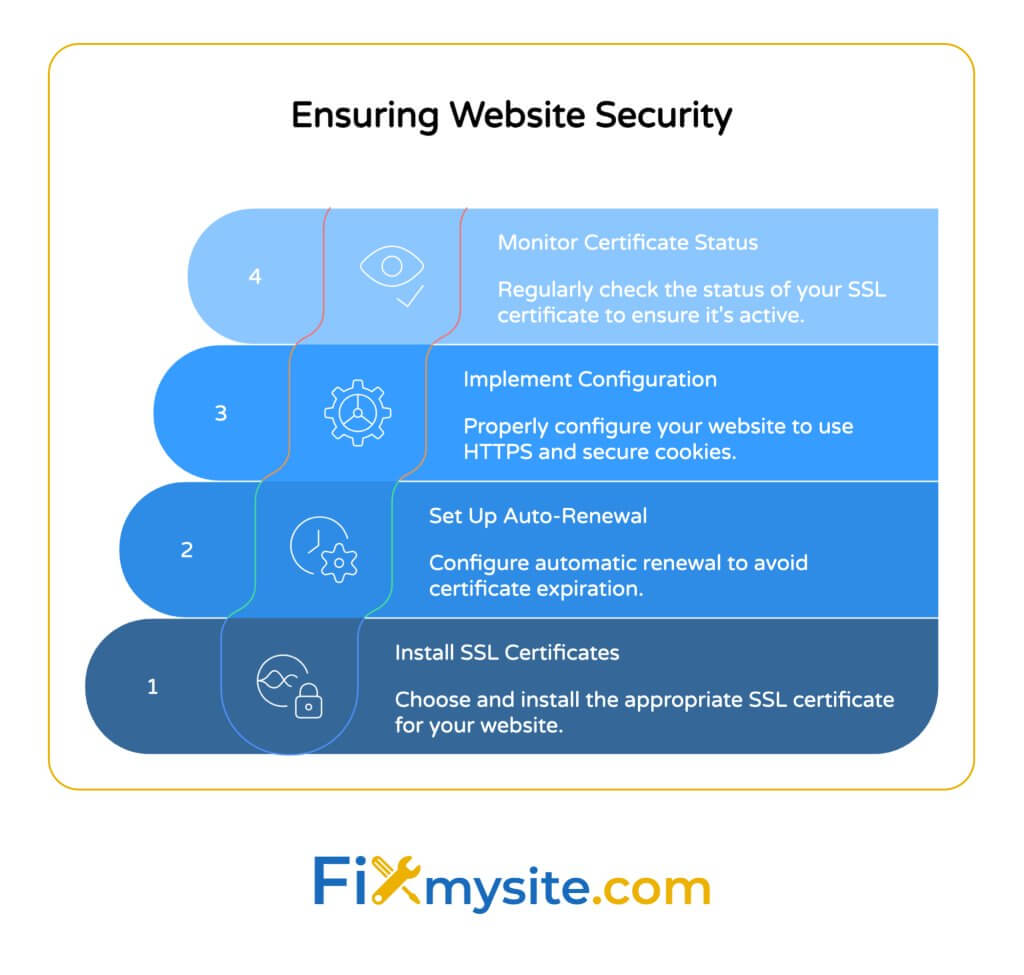
Se você gerenciar um site do WordPress, essas medidas serão especialmente importantes. Os certificados de segurança afetam diretamente a confiança do visitante. Eles afetam a experiência do usuário e as classificações dos mecanismos de pesquisa. A prevenção supera a solução de problemas todas as vezes.
Instale certificados SSL válidos
Todo site precisa de um certificado SSL válido. Essas credenciais digitais permitem conexões seguras. Eles evitam erros de "sua conexão não são privados". Escolha certificados de fornecedores de confiança.
Os certificados SSL vêm em vários tipos. Cada um oferece diferentes níveis e recursos de validação. Considere as necessidades do seu site ao selecionar um certificado. Os sites de comércio eletrônico precisam de maior segurança do que as páginas informativas.
| Tipo de certificado | Nível de validação | Melhor para | Custo típico |
|---|---|---|---|
| Validação de domínio (DV) | Básico | Blogs, sites informativos | $ 0- $ 50/ano |
| Validação da Organização (OV) | Médio | Sites de negócios, organizações | $ 50- $ 150/ano |
| Validação estendida (EV) | Mais alto | Comércio eletrônico, sites financeiros | $ 150- $ 300+/ano |
| Certificado Wildcard | Varia | Sites com vários subdomínios | $ 100- $ 500+/ano |
Muitos provedores de hospedagem oferecem certificados SSL gratuitos através do Let's Encrypt. Esses certificados fornecem segurança básica adequada para a maioria dos sites. Eles exigem renovação a cada 90 dias. Muitos hosts lidam com isso automaticamente.
Configure a renovação automática SSL
A expiração do certificado causa a maioria dos erros de privacidade. A renovação automática impede esse problema. Garante a validade contínua do certificado. Defina lembretes se a renovação automática não estiver disponível.
A maioria das plataformas de hospedagem moderna oferece renovação automática de SSL. Verifique seu painel de controle de hospedagem para esse recurso. Habilite, se disponível. Isso impede futuros erros relacionados ao certificado.
Para certificados gerenciados manualmente, crie lembretes de calendário. Defina os alertas 30, 14 e 7 dias antes da expiração. Isso fornece tempo suficiente para renovar antes que os visitantes vejam avisos. O planejamento adequado impede emergências.
Implementar a configuração SSL adequada
A instalação do certificado é apenas o começo. A configuração adequada garante que tudo funcione corretamente. As configurações incorretas comuns causam erros de privacidade, apesar dos certificados válidos. Atenção aos detalhes de detalhes.
Os elementos de configuração essenciais incluem:
- Redirecionar http para https: verifique se todo o tráfego usa conexões seguras
- Atualizar links internos: altere todos os links do site de http para https
- Corrija o conteúdo misto: verifique se todos os recursos (imagens, scripts) carregam via https
- Configurar cookies seguros: defina a bandeira segura em todos os cookies
- Implementar HSTs: diga aos navegadores para sempre usar o HTTPS para o seu site
Para sites do WordPress, os plugins gostam de ajuda SSL realmente simples na configuração adequada. Eles lidam automaticamente na maioria dos detalhes técnicos. Isso simplifica a implementação segura. O plug -in aborda problemas comuns do SSL automaticamente.
Monitore o status do certificado
O monitoramento regular evita problemas de certificado. Várias ferramentas verificam o status do certificado automaticamente. Eles o alertam antes que os problemas afetem os visitantes. O monitoramento proativo evita danos à reputação.
As principais práticas de monitoramento incluem:
- Configure o monitoramento de tempo de atividade com verificações SSL
- Verifique o certificado de vários locais globais
- Instalação do certificado de teste com ferramentas online
- Configurar alertas para abordar as datas de validade
- Verifique periodicamente os detalhes do certificado manualmente
Serviços como Uptime Robot, SSL Shopper e Sucuri oferecem monitoramento de certificados. Muitos incluem planos básicos gratuitos. Esses serviços fornecem tranquilidade. Eles capturam problemas antes que seus visitantes façam.
O conceito de conexões seguras sendo fundamentais para a funcionalidade do site se aplica a visitantes e administradores. Verificações regulares de segurança impedem a maioria dos problemas.
Quando prosseguir de qualquer maneira (e quando não
Às vezes, passar pelo aviso é aceitável. Outras vezes é perigoso. Compreender a diferença o mantém seguro. O contexto é importante ao decidir como responder.
Passando pelo aviso corre o risco de expor dados confidenciais se o site estiver comprometido. (Fonte: MalCare) Esse risco varia de acordo com o site e sua atividade. Considere esses fatores com cuidado.
Cenários legítimos para prosseguir com segurança
Algumas situações apresentam risco mínimo. Sites conhecidos e confiáveis com problemas de certificação temporária geralmente são seguros. Os ambientes de desenvolvimento local geralmente usam certificados autoassinados. Esses cenários geralmente permitem continuação segura.
Considere prosseguir com cautela quando:
- O site é aquele que você usou com segurança por anos
- Você está em uma rede corporativa com segurança gerenciada
- Você está acessando um ambiente de desenvolvimento local
- O site não solicita informações pessoais ou financeiras
- Você verificou o problema do certificado com o proprietário do site
Mesmo ao prosseguir, evite inserir senhas ou informações financeiras. Trate a sessão como potencialmente comprometida. Limite sua atividade à navegação em informações públicas. Isso minimiza o risco potencial.
Situações de alto risco para nunca ignorar avisos
Certos cenários apresentam perigo significativo. Sites financeiros, lojas on -line e páginas de login devem sempre ter certificados válidos. Proceder nesses sites corre o risco de roubo de dados. As consequências potenciais superam qualquer conveniência.
Aviso de sinais de que você nunca deve ignorar:
| Sinal de aviso | Risco potencial | Ação recomendada |
|---|---|---|
| Site Bancário ou Financeiro | Roubo financeiro, compromisso da conta | Entre em contato com a instituição através de canais oficiais |
| Página de check-out de comércio eletrônico | Roubo de cartão de crédito, roubo de identidade | Encontre varejista alternativo ou atendimento ao cliente em contato |
| Formulário de login com aviso de privacidade | Roubo de senha, compromisso da conta | Verifique o local por meio de meios alternativos antes de fazer login |
| Múltiplos avisos de segurança juntos | Tentativa sofisticada de ataque | Feche o site imediatamente |
| Alterações inesperadas de certificado | Ataque de homem no meio | Relatório ao proprietário do site, evite o site temporariamente |
Se você vir esses avisos em sites que lidam com informações confidenciais, pare imediatamente. Entre em contato com a empresa por meio de canais oficiais, como suporte telefônico. Verifique o status do site antes de prosseguir. Sua segurança financeira tem prioridade.
Ações alternativas quando você não pode prosseguir
Quando continuar não é seguro, você tem alternativas. A maioria dos serviços oferece vários métodos de acesso. Essas opções mantêm a segurança ao realizar sua tarefa. A segurança não precisa significar inconveniência.
Considere estas alternativas:
- Use o aplicativo móvel oficial da empresa em vez do site
- Ligue para o atendimento ao cliente para serviço baseado em telefone
- Visite um local físico, se disponível
- Use um navegador ou dispositivo diferente para acessar o site
- Tente novamente mais tarde, quando os problemas de certificado podem ser resolvidos
Se você estiver experimentando outros erros do WordPress, como mensagens de erro críticas, elas também podem estar relacionadas às configurações de segurança. Abordar todos os problemas de segurança imediatamente para obter o melhor desempenho do site.
Com as medidas de segurança adequadas sendo essenciais para todos os sites do WordPress, abordar os erros de privacidade de conexão imediatamente é fundamental. Não ignore esses avisos em seu próprio site - eles afastam os visitantes.
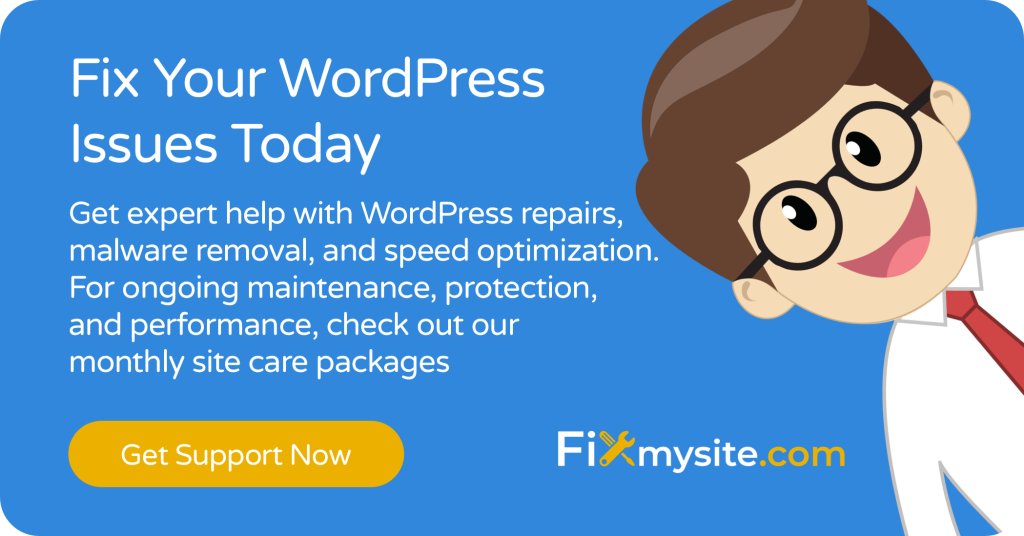
Conclusão
O erro "Sua conexão não é privada" protege sua segurança on -line. Compreender suas causas leva a soluções eficazes. A maioria das correções é simples e rápida. Eles restauram a navegação segura rapidamente.
Para os visitantes do site, experimentar as etapas de solução de problemas para resolver a maioria dos problemas. Comece com refrescos simples e trabalhe com soluções mais avançadas. A maioria dos erros resolve com etapas básicas. Fique paciente durante o processo.
Para os proprietários de sites, a prevenção funciona melhor. Instale e mantenha certificados SSL válidos. Configure -os corretamente em todo o site. Monitore o status do certificado regularmente. Essas práticas mantêm os visitantes felizes e seguros.
Quais práticas recomendadas de segurança podem impedir a maioria dos erros do WordPress, incluindo avisos de conexão com privacidade? A manutenção regular e a configuração de segurança adequada impedem a maioria dos problemas. Não espere que os erros apareçam.
Se você precisar de ajuda para proteger seu site WordPress ou corrigir problemas persistentes do SSL, nossa equipe no FixMysite.com pode ajudar. Fornecemos suporte especializado em WordPress para todas as necessidades de segurança e configuração. A segurança do seu site é nossa prioridade.
